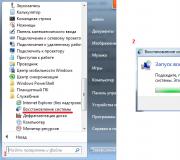Cách thay bộ nhớ trong Android bằng thẻ nhớ. Android: Một cách dễ dàng để liên kết thẻ SD bên ngoài và bộ nhớ trong để giải phóng dung lượng
Theo mặc định, tất cả các ứng dụng đều được cài đặt trên bộ nhớ trong của thiết bị Android. Nó cũng được sử dụng để lưu trữ bộ đệm của họ. Nhưng ngay cả bộ nhớ của điện thoại thông minh hiện đại đôi khi cũng không đủ để tải xuống tất cả các phần mềm cần thiết. Thật tốt khi có thẻ nhớ có đủ dung lượng cho việc này. Chúng ta sẽ xem xét kỹ hơn cách sử dụng chúng để giảm tải bộ nhớ chính.
Cách chuyển bộ nhớ điện thoại Android sang thẻ nhớ
Hãy để chúng tôi làm rõ rằng trong trường hợp này, chúng tôi đang xem xét một tình huống mà người dùng cần đảm bảo rằng các tệp và chương trình đã tải xuống được lưu trên thẻ nhớ microSD. Theo mặc định, cài đặt Android được đặt tự động tải xuống bộ nhớ trong. Vì vậy chúng tôi sẽ cố gắng thay đổi điều này.
Trước tiên, hãy xem xét các tùy chọn để chuyển các chương trình đã cài đặt, sau đó - các cách thay đổi bộ nhớ trong thành bộ nhớ ổ đĩa flash.
Trên một ghi chú: Bản thân ổ đĩa flash không chỉ phải có dung lượng bộ nhớ lớn mà còn phải có đủ tốc độ, bởi vì chất lượng của các trò chơi và ứng dụng nằm trên nó sẽ phụ thuộc vào điều này..
Cách 1: Link2SD
Đây là một trong những lựa chọn tốt nhất trong số các chương trình tương tự. Link2SD cho phép bạn thực hiện những việc tương tự như bạn có thể thực hiện thủ công nhưng nhanh hơn một chút. Ngoài ra, bạn có thể di chuyển mạnh mẽ các trò chơi và ứng dụng không được di chuyển theo cách tiêu chuẩn.
Bạn có thể tải xuống Link2SD
Hướng dẫn làm việc với Link2SD như sau:
- Cửa sổ chính sẽ hiển thị danh sách tất cả các ứng dụng. Chọn một trong những bạn cần.
- Cuộn xuống thông tin ứng dụng và nhấn " Chuyển sang thẻ SD».

Xin lưu ý rằng những ứng dụng không được chuyển theo cách tiêu chuẩn có thể làm giảm chức năng của chúng. Ví dụ: các vật dụng sẽ ngừng hoạt động.
Cách 2: Thiết lập bộ nhớ
Hãy quay lại với các công cụ hệ thống một lần nữa. Trên Android, bạn có thể chỉ định thẻ SD làm vị trí cài đặt mặc định cho các ứng dụng. Một lần nữa, điều này không phải lúc nào cũng hiệu quả.
Trong mọi trường hợp, hãy thử làm như sau:
1. Trong cài đặt, hãy mở “ Ký ức».

2. Nhấp vào " Vị trí lắp đặt ưa thích" và chọn " thẻ SD».

3. Bạn cũng có thể chỉ định bộ nhớ để lưu các tệp khác bằng cách chỉ định thẻ SD là " Bộ nhớ mặc định».

Vị trí của các phần tử trên thiết bị của bạn có thể khác với các ví dụ được đưa ra.
Cách 3: Thay bộ nhớ trong bằng bộ nhớ ngoài
Và phương pháp này cho phép bạn đánh lừa Android để nó coi thẻ nhớ là bộ nhớ hệ thống. Từ bộ công cụ, bạn sẽ cần bất kỳ trình quản lý tệp nào. Ví dụ sẽ sử dụng Trình khám phá gốc.
Chú ý! Bạn thực hiện quy trình được mô tả bên dưới và tự chịu rủi ro. Luôn có khả năng điều này sẽ gây ra sự cố với Android, điều này chỉ có thể khắc phục bằng cách flash nó.Thủ tục như sau:
1. Trong thư mục gốc của hệ thống, hãy mở thư mục “vân vân" Để thực hiện việc này, hãy mở trình quản lý tệp của bạn.

2. Tìm tập tin " vold.fstab" và mở nó bằng trình soạn thảo văn bản.

3. Thứ Tư và toàn bộ văn bản, tìm 2 dòng bắt đầu bằng “ dev_mount"không có lưới ngay từ đầu. Chúng phải được theo sau bởi các giá trị sau:
- « thẻ sdcard /mnt/sdcard»;
- « extsd /mnt/extsd».

4. Bạn cần hoán đổi các từ sau “ mnt/", để nó trở thành như thế này:
- « sdcard/mnt/extsd»;
- « extsd/mnt/sdcard».

5. Các thiết bị khác nhau có thể có các ký hiệu khác nhau sau “ mnt/»: « thẻ SD», « sdcard0», « sdcard1», « sdcard2" Điều chính là trao đổi chúng.
6. Lưu các thay đổi và khởi động lại điện thoại thông minh của bạn.
Đối với trình quản lý tệp, điều đáng nói là không phải tất cả các chương trình như vậy đều cho phép bạn xem các tệp nói trên. Chúng tôi khuyên bạn nên sử dụng ES Explorer.
Cách 4: Chuyển ứng dụng theo cách chuẩn
Bắt đầu từ Android 4.0, bạn có thể chuyển một số ứng dụng từ bộ nhớ trong sang thẻ SD mà không cần sử dụng công cụ của bên thứ ba.
Để làm điều này, bạn sẽ cần phải làm như sau:
1. Mở " Cài đặt».
2. Vào phần "Các ứng dụng».

3. Nhấn (chạm bằng ngón tay) vào chương trình mong muốn.
4. Nhấp vào nút Chuyển tới thẻ nhớ».

Nhược điểm của phương pháp này là nó không hoạt động với tất cả các ứng dụng.
Bằng những cách này, bạn có thể sử dụng bộ nhớ thẻ SD cho trò chơi và ứng dụng.
Vấn đề thiếu bộ nhớ là một trong những vấn đề cơ bản đối với cả PC và thiết bị di động. Với một lượng nhỏ bộ nhớ trống, hệ thống thường bắt đầu chạy chậm lại, đóng băng, không ổn định và không đáng tin cậy. Điều này đặc biệt đúng đối với các thiết bị Android, nhiều thiết bị ban đầu có dung lượng bộ nhớ chính khá nhỏ (được gọi là “Bộ nhớ trong”). Trong tình huống như vậy, một số người dùng có thể nảy ra ý tưởng thử sử dụng thẻ SD bên ngoài làm bộ nhớ chính trên thiết bị Android của họ. Trong tài liệu này, tôi sẽ cho bạn biết cách đặt thẻ SD làm bộ nhớ chính trên các thiết bị Android và phương pháp nào sẽ giúp chúng tôi thực hiện việc này.
Hãy xem cách đặt thẻ SD làm bộ nhớ chính trên Android
Để hoàn thành nhiệm vụ này, bạn sẽ cần thẻ SD tốc độ cao (tốt nhất là loại 10 trở lên). Thẻ 6, và đặc biệt là loại 4 và 2 không phù hợp cho những mục đích như vậy; hệ thống của bạn do sử dụng chúng sẽ làm chậm hoạt động của nó đáng kể, điều này khó có thể làm hài lòng bất kỳ người dùng nào.
Điều quan trọng là phải hiểu rằng tuổi thọ của thẻ SD như vậy do tải hoạt động trên thẻ sẽ ít hơn đáng kể so với khi tải trên thẻ ở chế độ tiêu chuẩn.

Phương pháp số 1. Thay đổi nội dung của tệp Vold.fstab
Phương pháp đầu tiên được mô tả liên quan đến việc thay đổi nội dung của tệp cài đặt hệ thống “Vold.fstab”. Sau khi thực hiện những thay đổi này, hệ điều hành Android sẽ coi thẻ SD của bạn là bộ nhớ trong của thiết bị, nhưng hãy nhớ rằng một số ứng dụng đã cài đặt trước đó có thể ngừng hoạt động.
Điều quan trọng cần biết là phương pháp này chỉ hoạt động trên bắt nguồn từ thiết bị chạy hệ điều hành Android dưới (!) hơn phiên bản 4.4.2. Trong phiên bản hệ điều hành Android 4.4.2 trở lên, rất có thể bạn sẽ không tìm thấy tệp được chỉ định.
Ngoài ra, hãy nhớ rằng lỗi khi triển khai phương pháp này (đặc biệt là thêm ký tự bổ sung vào các dòng bắt buộc) có thể gây ảnh hưởng bi thảm đến hiệu suất của thiết bị của bạn. Do đó, hãy cân nhắc cẩn thận những rủi ro có thể xảy ra và nếu cuối cùng bạn đã đưa ra quyết định thì hãy tiến hành thực hiện nó.
Vì vậy, để thực hiện phương pháp này, hãy làm như sau:

Ví dụ: đây có thể là những dòng như thế này:
- dev_mount sdcard/storage/sdcard0 emmc@xxxxxx
- dev_mount sdcard2/storage/sdcard1 auto/xxxxxx
Để thực hiện những thay đổi cần thiết, chúng ta cần hoán đổi đường dẫn trong các dòng được chỉ định, nghĩa là chỉ cần đặt, thay vì 0, đặt số 1 ở dòng đầu tiên và ở dòng thứ hai, thay vì 1, đặt số 0.
Sau khi thay đổi, những dòng này sẽ trông như sau:
- dev_mount sdcard/storage/sdcard1 emmc@xxxxxx
- dev_mount sdcard2/storage/sdcard0 auto/xxxxx
Lưu những thay đổi bạn đã thực hiện và sau đó khởi động lại tiện ích.
Một tùy chọn khác về cách đặt thẻ nhớ làm thẻ nhớ chính trên Android:

Phương pháp số 2. Chúng tôi sử dụng cài đặt của hệ điều hành Android 6.0 trở lên
Ngoài phương pháp đầu tiên, trong đó tôi đã xem cách chuyển bộ nhớ điện thoại sang thẻ nhớ, còn có một phương pháp khác chỉ hoạt động trên cài đặt của HĐH Android 6.0 (Marshmallow) trở lên và cho phép bạn sử dụng SD thẻ làm thẻ chính để lưu tệp và làm việc với chúng. Để triển khai nó, tôi khuyên bạn nên tạo một bản sao dữ liệu từ thẻ SD của bạn (nếu có trên đó), vì thẻ này sẽ được hệ thống định dạng.
Hầu như mọi ứng dụng trên Android đều được cài đặt vào bộ nhớ trong của máy. Nhưng nó không phải là cao su nên có xu hướng bị đầy. Vì vậy bất kỳ người dùng nào cũng có thể gặp phải tình trạng này. Một thẻ SD sẽ ra tay giải cứu, dung lượng của thẻ này có thể lên tới hàng chục, thậm chí hàng trăm GB. Bây giờ chúng tôi sẽ cho bạn biết chi tiết cách chuyển ứng dụng và bộ đệm sang thẻ SD.
Cũng cần lưu ý rằng không phải thẻ nào cũng phù hợp để thay thế bộ nhớ trong bằng bộ nhớ ngoài. Đó là tất cả về các loại tốc độ của thẻ SD, từ chậm (C2 và C4) đến nhanh (C10 và C16). Nếu các quy trình được thảo luận bên dưới được thực hiện trên SD chậm thì việc truyền dữ liệu sẽ ảnh hưởng đến hiệu suất chung của thiết bị, do đó, bạn chỉ nên sử dụng ổ đĩa flash nhanh.
Không có nhiều cách để thay thế bộ nhớ trong bằng bộ nhớ ngoài, vì vậy chúng tôi sẽ chỉ tập trung vào những cách hiệu quả nhất và chúng sẽ được mô tả tuần tự: từ đơn giản đến phức tạp hơn.
Chuyển bộ nhớ đệm cho phiên bản Android 4.0+
Điều đáng chú ý là phương pháp này không yêu cầu quyền ROOT nhưng không phù hợp với mọi ứng dụng. Vì vậy, nếu mô tả ứng dụng không chứa các nút cần thiết, bạn cũng không nên lo lắng vì đây là cách dễ nhất. Để dễ dàng hơn nữa, bạn có thể sử dụng một tiện ích hoặc tiện ích tương tự, trong đó tất cả các ứng dụng đều được cấu trúc thuận tiện, giúp tăng tốc độ tìm kiếm những ứng dụng bạn cần.
CHÚ Ý! Các phương pháp được trình bày bên dưới chỉ có thể được sử dụng trên các thiết bị có quyền RUT. Tất cả các hoạt động tiếp theo đều được thực hiện với sự nguy hiểm và rủi ro của riêng bạn; không ai đảm bảo 100% rằng trong trường hợp thất bại, bạn sẽ không nhận được gạch. Chúng tôi cũng không chịu bất kỳ trách nhiệm nào về việc mất dữ liệu cá nhân.
Chuyển bằng chương trình của bên thứ ba
Nếu ứng dụng không hỗ trợ truyền dữ liệu tiêu chuẩn, thì bạn có thể buộc phải thực hiện việc đó bằng các tiện ích của bên thứ ba, chẳng hạn như:
Nguyên lý hoạt động của các chương trình này rất giống nhau, vì vậy hãy xem xét phương pháp sử dụng Link2SD làm ví dụ. 
Phương pháp này, không giống như phương pháp tiếp theo, không yêu cầu người dùng có kiến thức đặc biệt, ngoại trừ các khái niệm cơ bản về quyền Root.
Chuyển hoàn toàn ứng dụng Android sang thẻ nhớ SD
Một người dùng chú ý có thể nhận thấy rằng Link2SD và các tiện ích tương tự khác có chức năng “Gửi” thú vị. Với sự trợ giúp của nó, không phải các phần riêng lẻ của chương trình được chuyển như trong các đoạn trước mà hoàn toàn là tất cả dữ liệu. Trong trường hợp này, chương trình sẽ cho rằng nó đang hoạt động trong bộ nhớ trong của thiết bị, đối với một số chương trình, đây là điều kiện quan trọng để hoạt động bình thường.
Để thực hiện phương pháp này, thẻ SD phải được “chia” thành hai phần, sau đó tất cả dữ liệu sẽ bị xóa khỏi thẻ, vì vậy hãy cẩn thận và tạo một bản sao lưu các thông tin quan trọng.
Việc phân vùng trên thẻ nhớ có thể được thực hiện như trên máy tính, sử dụng các chương trình như Paragon Hard Disk Manager 12 Server hoặc MiniTool Session Wizard Home Edition. Nhưng đây là một quá trình khá tốn nhiều công sức và do đó chúng tôi sẽ thực hiện mọi thứ ngay trên điện thoại thông minh bằng cách sử dụng.
- Tải xuống và cài đặt tiện ích.
- Trong cài đặt thiết bị, chúng tôi tìm thấy phần “Bộ nhớ”, nơi chúng tôi nhấp vào “Đẩy SD”.

- Chúng tôi truy cập trực tiếp vào AParted và trong tab đầu tiên Tạo, nhấp vào THÊM hai lần.

- Trong Phần 1, chúng tôi để lại Fat32 và trong Phần 2, chúng tôi chọn ext2 hoặc bất kỳ định dạng nào khác, nếu bạn biết chúng cần thiết để làm gì.
- Đảm bảo rằng trường Định dạng được chọn và chọn kích thước bộ nhớ cần thiết cho mỗi phân vùng. Trong trường hợp này, Phần 1 sẽ vẫn là “ổ đĩa flash” tiêu chuẩn của chúng tôi, nhưng Phần 2 sẽ được các ứng dụng tham chiếu.
- Nhấp vào ÁP DỤNG và xác nhận hành động.

- Chúng ta kiên nhẫn chờ đợi quá trình hoàn tất.

Giờ đây, các ứng dụng và trò chơi có thể được liên kết an toàn với phần thứ hai của thẻ nhớ bằng chức năng Link2SD tương ứng hoặc chức năng tương đương.
Chuyển bộ nhớ đệm sang ổ đĩa flash
Phương pháp này hữu ích cho những người dùng thích trò chơi có bộ nhớ đệm lớn. Hiện nay, nhiều dự án lớn (ví dụ: một loạt trò chơi) chiếm vài gigabyte. Điều tương tự cũng xảy ra với bản đồ điều hướng. Không phải tất cả các thiết bị đều có thể tự hào về lượng bộ nhớ tích hợp này, vì vậy FolderMount sẽ ra tay giải cứu. Nó cho phép bạn tạo các thư mục ảo để hệ thống vẫn cho rằng dữ liệu ứng dụng nằm trong bộ nhớ trong, mặc dù trên thực tế tất cả các tệp đều nằm trên ổ đĩa flash.
- Chúng tôi cài đặt.
- Khởi chạy và cấp quyền Superuser.
- Mở menu kéo ra ở bên trái màn hình.

- Đi tới “Trình phân tích ứng dụng”, tìm trò chơi mong muốn và nhấp vào trò chơi đó.

- Trong cửa sổ mở ra, chúng ta thấy ổ đĩa được chiếm riêng bởi dữ liệu ứng dụng và bộ đệm của nó.
- Nhấp vào nút “Tạo cặp” bên cạnh kích thước bộ đệm.

- Trả lời câu hỏi “Có” và nhấp vào dấu kiểm ở đầu màn hình, sau đó bạn phải trả lời lại “Có”.

- Bạn sẽ có thể xem quá trình truyền tệp trên thanh thông báo.
- Ngay sau khi quá trình truyền hoàn tất (đạt 100%), hãy mở lại menu kéo ra và chọn “Danh sách các cặp”.
- Tất cả những gì còn lại là nhấn công tắc bên cạnh tên trò chơi bạn đã chuyển.

Thay thế bộ nhớ trong bằng bộ nhớ ngoài
Phương pháp này cho phép bạn đánh lừa hệ thống, tức là Android sẽ coi thẻ SD là bộ nhớ của thiết bị. Một trong những ưu điểm chính là tất cả các ứng dụng sẽ được cài đặt tự động trên ổ flash. Lý tưởng cho các thiết bị có rất ít bộ nhớ trong. Để thực hiện điều này, bạn sẽ cần một trình quản lý tập tin; tốt nhất nên sử dụng Total Commander. Mục đích của phương pháp này là hoán đổi đường dẫn đến bộ nhớ thiết bị và ổ đĩa flash.
- Cài đặt
- Bấm vào tập tin, sau đó “Chỉnh sửa”.

- Tệp chứa nhiều dòng bắt đầu bằng # (ký tự băm). Nhưng chúng ta cần một dòng bắt đầu bằng các từ “dev_mount” và không có (!!!) hàm băm ở đầu.
Cần có 2 dòng như vậy: dòng đầu tiên biểu thị bộ nhớ trong, dòng thứ hai - bên ngoài.Ví dụ: nếu dòng của bạn là:
dev_mount sdcard/mnt/sdcard
dev_mount extsd/mnt/extsdSau đó, họ sẽ trở thành:
thẻ nhớ dev_mount/mnt/extsd
dev_mount extsd/mnt/sdcardNghĩa là, điều quan trọng nhất là hoán đổi các từ sau /mnt/.

- Bạn không cần thay đổi bất cứ điều gì khác, hãy nhấp vào nút “Save” (biểu tượng đĩa mềm).
- Khởi động lại thiết bị.
Hãy để tôi đặt chỗ ngay rằng chúng ta không nói về các chương trình như link2sd. Nguyên tắc tương tự, nhưng chúng tôi sẽ liên kết không phải các thư mục chương trình mà là các thư mục dữ liệu của các chương trình này, ví dụ /sdcard2/Navigon -> /sdcard/Navigon hoặc /mnt/extSdCard/Books -> /sdcard/Books, v.v.
Ngoài ra, chúng ta cần root (chúng ta sẽ ở đâu nếu không có nó). Nhân tiện, sau khi tôi biết đến chương trình này, đây lại là một lý lẽ khác đối với tôi đối với quyền root.
Nhiều chủ sở hữu điện thoại thông minh hoặc máy tính bảng Android có bộ nhớ trong nhỏ có thể đã gặp phải sự cố sau: thẻ SD lớn được lắp vào (ví dụ: 16, 32 hoặc thậm chí 64 GB), nhưng sau khi cài đặt một số chương trình nặng, thiết bị của chúng tôi hoặc thiết bị khác chương trình mạnh dạn tuyên bố rằng không có đủ dung lượng trên thẻ. Đôi khi bản thân chương trình này có kích thước nhỏ nhưng sau khi cài đặt, nó sẽ trực tuyến và lấy hàng gigabyte dữ liệu vào điện thoại thông minh của bạn.
Một lần nữa, khi nhận được thông báo “Không còn dung lượng” và nhìn vào thẻ, chúng ta thấy nó gần như trống rỗng nhưng bộ nhớ trong của máy đã đầy dung lượng.
Điều này là do bộ nhớ trong thường được sử dụng làm thư mục mặc định cho nhiều chương trình. Thực tế là nó được gắn dưới dạng /sdcard, về mặt lịch sử luôn là thẻ SD bên ngoài (điều này từng xảy ra trên tất cả các điện thoại thông minh). Thẻ SD bên ngoài được gắn trong trường hợp này dưới dạng /sdcard2, /mnt/sdcard2, /mnt/extSdCard hoặc thậm chí /sdcard/.externalSD. Theo tôi hiểu, điều này được thực hiện bởi các nhà sản xuất để thiết bị hoạt động tốt, tức là. không có thẻ SD nào cả.
Nhiều chương trình “vô đạo đức” luôn muốn đọc/ghi dữ liệu từ/đến thư mục /sdcard/NameInsert. Hiếm khi điều này có thể được thay đổi trong cài đặt chương trình.
Kết quả là, chúng tôi có những gì chúng tôi có và một số cơ hội để cải thiện tình hình hiện tại:
Hai phương pháp cuối cùng cũng không phải là thuốc chữa bách bệnh, bởi vì... yêu cầu người dùng phải có một số kỹ năng nhất định, ngoài ra chúng còn chưa đủ “sạch”, chẳng hạn như gặp sự cố khi kết nối điện thoại thông minh với máy tính qua USB (không thể ngắt kết nối), v.v.
Chương trình DirectoryBind, mà một người tốt ở xda đã viết cho chính mình và đăng lên diễn đàn để công chúng sử dụng, sẽ giúp cải thiện tình hình.
mã QR
Mặc dù khán giả ở đây hiểu biết về mặt kỹ thuật nhưng vẫn cần đưa ra một số lời giải thích cho những độc giả chưa có kinh nghiệm về habr. Như chính anh ấy đã viết (chương trình không hề ngu ngốc), tức là. khó có thể vượt qua bài kiểm tra đánh lừa.
Sau khi cài đặt, hãy chạy chương trình (đương nhiên, lần đầu tiên chúng tôi cho phép quyền Root vĩnh viễn), nhấp vào menu, sau đó nhấp vào “Tùy chọn” và đặt đường dẫn mặc định cho bộ nhớ ngoài “Đường dẫn dữ liệu mặc định”, ví dụ /sdcard/external_sd/ và bộ nhớ trong “Đường dẫn đích mặc định” /sdcard/ . Chúng tôi thoát khỏi menu.
Nhấp vào menu, sau đó “Thêm mục mới” 
Bây giờ chúng ta hãy tạo một liên kết thư mục mới, ví dụ: di chuyển thư mục CamScanner sang thẻ bên ngoài. Nhấn và giữ đường dẫn thư mục sẽ mở ra một trình quản lý tệp nhỏ tích hợp nơi bạn có thể tạo và/hoặc chọn thư mục. Thư mục trên thẻ ngoài sẽ được tạo (và trống). 
Bằng cách chọn hộp kiểm “Chuyển tệp từ mục tiêu sang dữ liệu”, các tệp và thư mục sẽ được chuyển từ thư mục /sdcard/CamScanner/ sang thư mục /sdcard/external_sd/CamScanner. 
Cần lưu ý rằng các kết nối không được kích hoạt tự động sau khi tạo (biểu tượng đĩa mềm màu xám, như trong ảnh chụp màn hình bên dưới của gameloft). Để hoàn tất việc liên kết các thư mục, hãy chọn các liên kết được yêu cầu bằng các hộp kiểm và nhấp vào menu -> “Đã chọn liên kết”. Các biểu tượng thư mục đang hoạt động (được liên kết) sẽ chuyển sang màu xanh lục. 
Nhân tiện, nếu bạn muốn gắn toàn bộ thẻ bên ngoài, tôi thực sự khuyên bạn không nên thực hiện việc đó bằng /sdcard/externalSD/ mà bằng dấu chấm ở phía trước /sdcard/.externalSD/. Điều này sẽ giúp bạn tránh khỏi những rắc rối như hình thu nhỏ đôi trong thư viện, v.v. Đúng, nó sẽ không giúp ích cho tất cả các phòng trưng bày và người chơi, bởi vì... một số còn tìm kiếm phương tiện trong các thư mục ẩn.
Sau khi đau khổ, tôi quyết định chỉ liên kết các thư mục riêng lẻ.
CẬP NHẬT. Nhân tiện, thẻ SD bên ngoài chậm hơn nhiều so với bộ nhớ trong, do đó việc truyền dữ liệu chương trình sang SD bên ngoài đương nhiên sẽ làm chậm hoạt động của chương trình này. Điều này cần được đặc biệt ghi nhớ bởi những người quyết định thay đổi hoàn toàn điểm gắn kết của bộ nhớ trong và ngoài, bởi vì... Rất có thể toàn bộ thiết bị của bạn sẽ chạy chậm hơn trước.
Tôi hy vọng chương trình này sẽ bổ sung cho bộ sưu tập các tiện ích hữu ích dành cho thiết bị Android của bạn.
Nếu bạn quyết định trao đổi bộ nhớ trong và bộ nhớ ngoài, tức là. gán lại thẻ sd bên ngoài cho /sdcard và không có tùy chọn nào như vậy trong cài đặt thiết bị - nếu bạn đã root, việc này có thể được thực hiện dễ dàng bằng cách thực hiện thao tác sau:
Trong Root-Explorer, chúng tôi gắn "/etc" dưới dạng R/W (nếu R/O), tìm tệp "/etc/vold.fstab", lưu một bản sao và mở (nhấp chuột dài) nó trong Trình soạn thảo văn bản.
Trong hai dòng tiếp theo, chúng ta thay đổi tên của các điểm gắn kết: dev_mount sdcard /mnt/sdcard emmc@fat /devices/platform/goldfish_mmc.0 ... dev_mount sdcard /mnt/external_sd auto /devices/platform/goldfish_mmc.1 . .. tới dev_mount sdcard /mnt/external_sd emmc@fat /devices/platform/goldfish_mmc.0 ... dev_mount sdcard /mnt/sdcard auto /devices/platform/goldfish_mmc.1 ...
Bạn có thể đọc thêm. Thay vào đó, họ cũng đề xuất sử dụng một chương trình thú vị khác Root Internal 2 Internal SD.
Tôi sẽ nói thêm rằng trong cả hai trường hợp, trước khi chuyển đổi, bạn cần sao chép toàn bộ nội dung của thư mục /sdcard sang thẻ SD bên ngoài.
Hãy nhớ rằng sau khi chuyển đổi, toàn bộ hệ thống của bạn có thể hoạt động tốt hơn trước.
hãy cẩn thận- bạn cần hiểu rằng mọi việc bạn làm với quyền root đều được thực hiện với sự nguy hiểm và rủi ro của riêng bạn, và ví dụ: lưu sai “vold.fstab” có thể dẫn đến không thể khởi động thiết bị và để xử lý, bạn sẽ cần phải khởi động vào recovery và chỉnh sửa “vold.fstab” đã có sẵn.
Phương pháp này có thể được sử dụng cùng với DirectoryBind, chỉ có điều bây giờ là ngược lại: “Đường dẫn đích mặc định” (/sdcard) và tất cả các kết nối được tạo trong DirectoryBind sẽ trỏ đến một thẻ bên ngoài.